win10系统声卡驱动怎么安装的教程
- 分类:Win10 教程 回答于: 2021年11月20日 09:16:00
如果您的电脑没有声音了,就可以尝试一下安装声卡驱动,然后就电脑没有声音的问题大概就可以解决了.但是很多用户都不知道怎么安装声卡驱动,下面来说说win10声卡驱动怎么安装的教程。
win10系统声卡驱动安装的教程
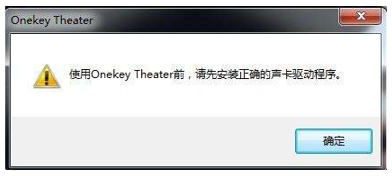
声卡驱动安装的教程图-1
(一)临时解决方案
1打开运行【Win+R】 输入“devmgmt.msc”,打开【设备管理器】,选择【声音、视频和游戏控制器】打开,将【Realtek High Definition 】声卡驱动卸载掉,同时卸载掉【其它设备】下带有黄色感叹号【!】设备,重启电脑。
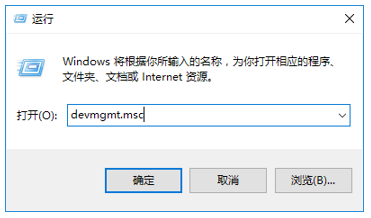
声卡驱动安装的教程图-2
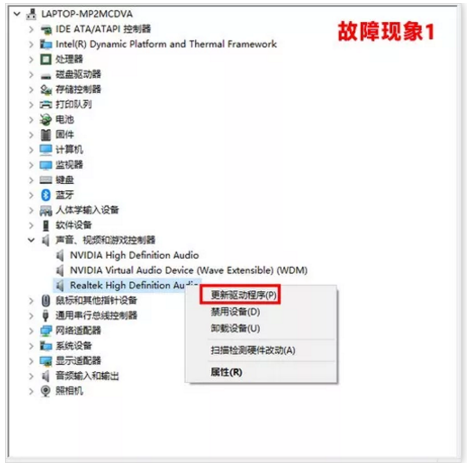
win10系统图-3
2重启电脑故障依旧,请手动指定安装:
【1】右键点击【此电脑】---【管理】---选择【设备管理器】
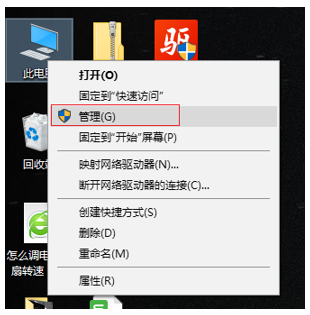
win10系统图-4
【2】在设备管理器中选择【声音、视频和游戏控制器】,右键点击【Realtek High Definition Audio】或【Intel High Definition Audio 】---更新驱动程序
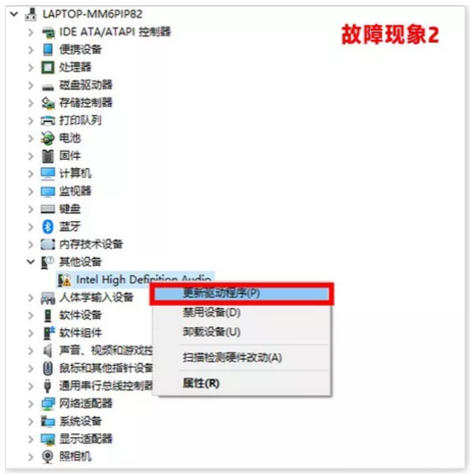
声卡驱动怎么安装图-5
【3】选择【浏览计算机以查找驱动程序软件(R)】

声卡驱动怎么安装图-6
【4】然后选择 【从计算机的设备驱动程序列表中选择(L)】
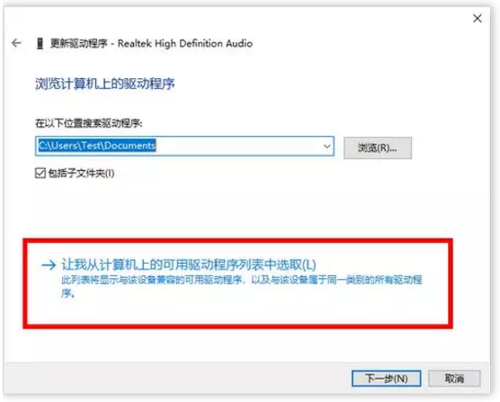
声卡驱动怎么安装图-7
【5】在硬件列表中,选择【声音、视频和游戏控制器】(如果没有此界面,可以直接跳到【6】)

声卡驱动安装的教程图-8
【6】取消【显示兼容硬件】的勾选,在左侧选择【Realtek】 声卡设备,再在右侧选择日期最新的版本,点击下一步安装驱动,安装完成后重启电脑即可。
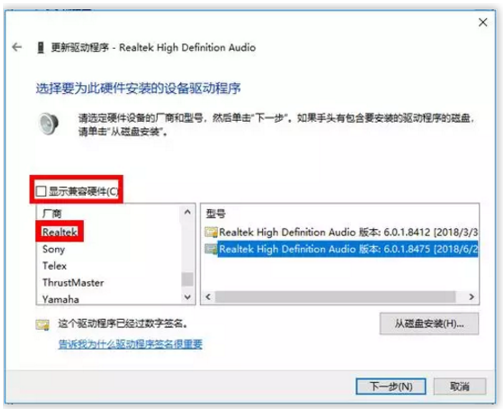
声卡驱动安装的教程图-9
注:如果此问题反复出现,或还未出现,请使用下面的【预防】方法进行设置。
(二)预防方案
1复制下面链接至浏览器地址栏,下载微软 show or hide updates 工具
http://download.microsoft.com/download/F/2/2/F22D5FDB-59CD-4275-8C95-1BE17BF70B21/wushowhide.diagcab
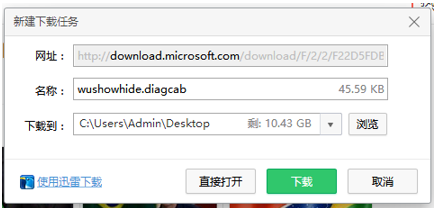
声卡驱动安装的教程图-10
2下载后,在联网状态下运行,点击【下一步】
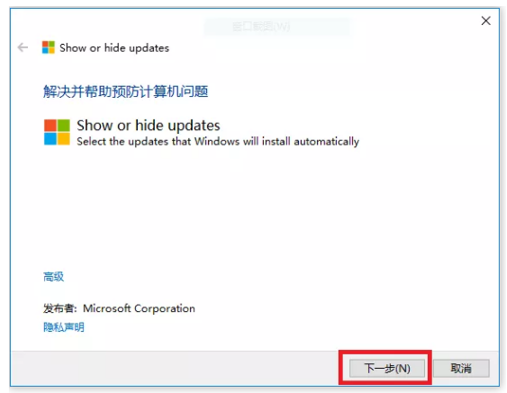
声卡驱动怎么安装图-11
3等待检测
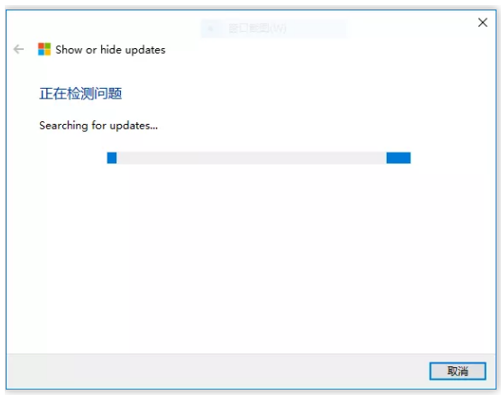
win10图-12
4在显示列表中,找到【 Realtek Semiconductor Corp. – MEDIA – 6/26/2018 12:00:00 AM– 6.0.1. 8475】 这一项,勾选该项,再点击【下一步】(下图仅供参考)

声卡驱动怎么安装图-13
5在提示【提示疑难解答已完成】的页面点击右下角的【关闭】 (下图仅供参考)

声卡驱动怎么安装图-14
综上所述,便是win10系统声卡驱动怎么安装的教程,如果朋友们遇到类似的情况,不妨根据文章步骤来进行操作。
 有用
26
有用
26


 小白系统
小白系统


 1000
1000 1000
1000 1000
1000 1000
1000 1000
1000 1000
1000 1000
1000 1000
1000 1000
1000 1000
1000猜您喜欢
- 如何通过重装的方法进行win10版本号更..2022/12/17
- win10pe启动镜像img在哪里下载..2020/12/09
- win10笔记本电脑配置怎么看2022/07/11
- 2017win10系统下载2017/09/09
- win10专业版永久激活密钥2022/11/07
- 联想笔记本电脑如何将win10系统升级到..2021/03/01
相关推荐
- win10只有c盘怎么分区2020/08/31
- 淘宝怎么开店,小编教你淘宝怎么开店..2018/10/08
- MacBook拷贝windows安装文件时出错win..2021/07/19
- 如何重装win10正版系统2020/11/17
- 官方原版win10安装教程步骤2022/06/16
- 电脑自己在家怎么重装系统win10..2023/04/14

















